display OPEL INSIGNIA BREAK 2019 –°–Њ–њ—Б—В–≤–µ–љ–Є—З–Ї–Є –њ—А–Є—А–∞—З–љ–Є–Ї
[x] Cancel search | Manufacturer: OPEL, Model Year: 2019, Model line: INSIGNIA BREAK, Model: OPEL INSIGNIA BREAK 2019Pages: 395, PDF Size: 9.8 MB
Page 129 of 395
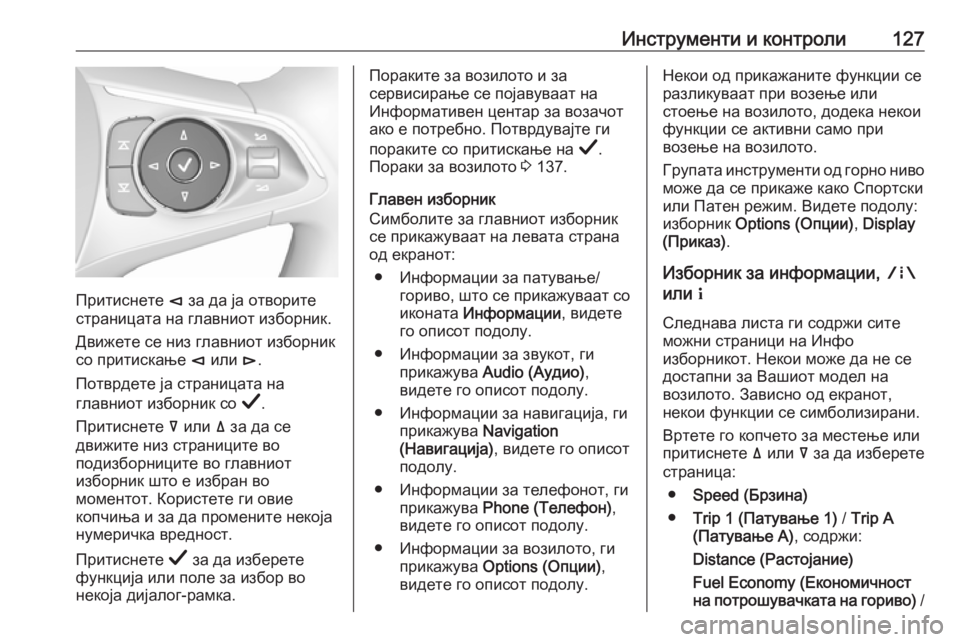
–Ш–љ—Б—В—А—Г–Љ–µ–љ—В–Є –Є –Ї–Њ–љ—В—А–Њ–ї–Є127
–Я—А–Є—В–Є—Б–љ–µ—В–µ √® –Ј–∞ –і–∞ —Ш–∞ –Њ—В–≤–Њ—А–Є—В–µ
—Б—В—А–∞–љ–Є—Ж–∞—В–∞ –љ–∞ –≥–ї–∞–≤–љ–Є–Њ—В –Є–Ј–±–Њ—А–љ–Є–Ї.
–Ф–≤–Є–ґ–µ—В–µ —Б–µ –љ–Є–Ј –≥–ї–∞–≤–љ–Є–Њ—В –Є–Ј–±–Њ—А–љ–Є–Ї
—Б–Њ –њ—А–Є—В–Є—Б–Ї–∞—Ъ–µ √® –Є–ї–Є √©.
–Я–Њ—В–≤—А–і–µ—В–µ —Ш–∞ —Б—В—А–∞–љ–Є—Ж–∞—В–∞ –љ–∞
–≥–ї–∞–≤–љ–Є–Њ—В –Є–Ј–±–Њ—А–љ–Є–Ї —Б–Њ √Е.
–Я—А–Є—В–Є—Б–љ–µ—В–µ √• –Є–ї–Є √§ –Ј–∞ –і–∞ —Б–µ
–і–≤–Є–ґ–Є—В–µ –љ–Є–Ј —Б—В—А–∞–љ–Є—Ж–Є—В–µ –≤–Њ
–њ–Њ–і–Є–Ј–±–Њ—А–љ–Є—Ж–Є—В–µ –≤–Њ –≥–ї–∞–≤–љ–Є–Њ—В
–Є–Ј–±–Њ—А–љ–Є–Ї —И—В–Њ –µ –Є–Ј–±—А–∞–љ –≤–Њ
–Љ–Њ–Љ–µ–љ—В–Њ—В. –Ъ–Њ—А–Є—Б—В–µ—В–µ –≥–Є –Њ–≤–Є–µ
–Ї–Њ–њ—З–Є—Ъ–∞ –Є –Ј–∞ –і–∞ –њ—А–Њ–Љ–µ–љ–Є—В–µ –љ–µ–Ї–Њ—Ш–∞
–љ—Г–Љ–µ—А–Є—З–Ї–∞ –≤—А–µ–і–љ–Њ—Б—В.
–Я—А–Є—В–Є—Б–љ–µ—В–µ √Е –Ј–∞ –і–∞ –Є–Ј–±–µ—А–µ—В–µ
—Д—Г–љ–Ї—Ж–Є—Ш–∞ –Є–ї–Є –њ–Њ–ї–µ –Ј–∞ –Є–Ј–±–Њ—А –≤–Њ
–љ–µ–Ї–Њ—Ш–∞ –і–Є—Ш–∞–ї–Њ–≥-—А–∞–Љ–Ї–∞.
–Я–Њ—А–∞–Ї–Є—В–µ –Ј–∞ –≤–Њ–Ј–Є–ї–Њ—В–Њ –Є –Ј–∞
—Б–µ—А–≤–Є—Б–Є—А–∞—Ъ–µ —Б–µ –њ–Њ—Ш–∞–≤—Г–≤–∞–∞—В –љ–∞
–Ш–љ—Д–Њ—А–Љ–∞—В–Є–≤–µ–љ —Ж–µ–љ—В–∞—А –Ј–∞ –≤–Њ–Ј–∞—З–Њ—В
–∞–Ї–Њ –µ –њ–Њ—В—А–µ–±–љ–Њ. –Я–Њ—В–≤—А–і—Г–≤–∞—Ш—В–µ –≥–Є
–њ–Њ—А–∞–Ї–Є—В–µ —Б–Њ –њ—А–Є—В–Є—Б–Ї–∞—Ъ–µ –љ–∞ √Е.
–Я–Њ—А–∞–Ї–Є –Ј–∞ –≤–Њ–Ј–Є–ї–Њ—В–Њ 3 137.
–У–ї–∞–≤–µ–љ –Є–Ј–±–Њ—А–љ–Є–Ї
–°–Є–Љ–±–Њ–ї–Є—В–µ –Ј–∞ –≥–ї–∞–≤–љ–Є–Њ—В –Є–Ј–±–Њ—А–љ–Є–Ї
—Б–µ –њ—А–Є–Ї–∞–ґ—Г–≤–∞–∞—В –љ–∞ –ї–µ–≤–∞—В–∞ —Б—В—А–∞–љ–∞
–Њ–і –µ–Ї—А–∞–љ–Њ—В:
вЧП –Ш–љ—Д–Њ—А–Љ–∞—Ж–Є–Є –Ј–∞ –њ–∞—В—Г–≤–∞—Ъ–µ/ –≥–Њ—А–Є–≤–Њ, —И—В–Њ —Б–µ –њ—А–Є–Ї–∞–ґ—Г–≤–∞–∞—В —Б–Њ
–Є–Ї–Њ–љ–∞—В–∞ –Ш–љ—Д–Њ—А–Љ–∞—Ж–Є–Є , –≤–Є–і–µ—В–µ
–≥–Њ –Њ–њ–Є—Б–Њ—В –њ–Њ–і–Њ–ї—Г.
вЧП –Ш–љ—Д–Њ—А–Љ–∞—Ж–Є–Є –Ј–∞ –Ј–≤—Г–Ї–Њ—В, –≥–Є –њ—А–Є–Ї–∞–ґ—Г–≤–∞ Audio (–Р—Г–і–Є–Њ) ,
–≤–Є–і–µ—В–µ –≥–Њ –Њ–њ–Є—Б–Њ—В –њ–Њ–і–Њ–ї—Г.
вЧП –Ш–љ—Д–Њ—А–Љ–∞—Ж–Є–Є –Ј–∞ –љ–∞–≤–Є–≥–∞—Ж–Є—Ш–∞, –≥–Є –њ—А–Є–Ї–∞–ґ—Г–≤–∞ Navigation
(–Э–∞–≤–Є–≥–∞—Ж–Є—Ш–∞) , –≤–Є–і–µ—В–µ –≥–Њ –Њ–њ–Є—Б–Њ—В
–њ–Њ–і–Њ–ї—Г.
вЧП –Ш–љ—Д–Њ—А–Љ–∞—Ж–Є–Є –Ј–∞ —В–µ–ї–µ—Д–Њ–љ–Њ—В, –≥–Є –њ—А–Є–Ї–∞–ґ—Г–≤–∞ Phone (–Ґ–µ–ї–µ—Д–Њ–љ) ,
–≤–Є–і–µ—В–µ –≥–Њ –Њ–њ–Є—Б–Њ—В –њ–Њ–і–Њ–ї—Г.
вЧП –Ш–љ—Д–Њ—А–Љ–∞—Ж–Є–Є –Ј–∞ –≤–Њ–Ј–Є–ї–Њ—В–Њ, –≥–Є –њ—А–Є–Ї–∞–ґ—Г–≤–∞ Options (–Ю–њ—Ж–Є–Є) ,
–≤–Є–і–µ—В–µ –≥–Њ –Њ–њ–Є—Б–Њ—В –њ–Њ–і–Њ–ї—Г.–Э–µ–Ї–Њ–Є –Њ–і –њ—А–Є–Ї–∞–ґ–∞–љ–Є—В–µ —Д—Г–љ–Ї—Ж–Є–Є —Б–µ
—А–∞–Ј–ї–Є–Ї—Г–≤–∞–∞—В –њ—А–Є –≤–Њ–Ј–µ—Ъ–µ –Є–ї–Є
—Б—В–Њ–µ—Ъ–µ –љ–∞ –≤–Њ–Ј–Є–ї–Њ—В–Њ, –і–Њ–і–µ–Ї–∞ –љ–µ–Ї–Њ–Є
—Д—Г–љ–Ї—Ж–Є–Є —Б–µ –∞–Ї—В–Є–≤–љ–Є —Б–∞–Љ–Њ –њ—А–Є
–≤–Њ–Ј–µ—Ъ–µ –љ–∞ –≤–Њ–Ј–Є–ї–Њ—В–Њ.
–У—А—Г–њ–∞—В–∞ –Є–љ—Б—В—А—Г–Љ–µ–љ—В–Є –Њ–і –≥–Њ—А–љ–Њ –љ–Є–≤–Њ –Љ–Њ–ґ–µ –і–∞ —Б–µ –њ—А–Є–Ї–∞–ґ–µ –Ї–∞–Ї–Њ –°–њ–Њ—А—В—Б–Ї–Є–Є–ї–Є –Я–∞—В–µ–љ —А–µ–ґ–Є–Љ. –Т–Є–і–µ—В–µ –њ–Њ–і–Њ–ї—Г:
–Є–Ј–±–Њ—А–љ–Є–Ї Options (–Ю–њ—Ж–Є–Є) , Display
(–Я—А–Є–Ї–∞–Ј) .
–Ш–Ј–±–Њ—А–љ–Є–Ї –Ј–∞ –Є–љ—Д–Њ—А–Љ–∞—Ж–Є–Є, ;
–Є–ї–Є "
–°–ї–µ–і–љ–∞–≤–∞ –ї–Є—Б—В–∞ –≥–Є —Б–Њ–і—А–ґ–Є —Б–Є—В–µ
–Љ–Њ–ґ–љ–Є —Б—В—А–∞–љ–Є—Ж–Є –љ–∞ –Ш–љ—Д–Њ
–Є–Ј–±–Њ—А–љ–Є–Ї–Њ—В. –Э–µ–Ї–Њ–Є –Љ–Њ–ґ–µ –і–∞ –љ–µ —Б–µ
–і–Њ—Б—В–∞–њ–љ–Є –Ј–∞ –Т–∞—И–Є–Њ—В –Љ–Њ–і–µ–ї –љ–∞
–≤–Њ–Ј–Є–ї–Њ—В–Њ. –Ч–∞–≤–Є—Б–љ–Њ –Њ–і –µ–Ї—А–∞–љ–Њ—В,
–љ–µ–Ї–Њ–Є —Д—Г–љ–Ї—Ж–Є–Є —Б–µ —Б–Є–Љ–±–Њ–ї–Є–Ј–Є—А–∞–љ–Є.
–Т—А—В–µ—В–µ –≥–Њ –Ї–Њ–њ—З–µ—В–Њ –Ј–∞ –Љ–µ—Б—В–µ—Ъ–µ –Є–ї–Є
–њ—А–Є—В–Є—Б–љ–µ—В–µ √§ –Є–ї–Є √• –Ј–∞ –і–∞ –Є–Ј–±–µ—А–µ—В–µ
—Б—В—А–∞–љ–Є—Ж–∞:
вЧП Speed (–С—А–Ј–Є–љ–∞)
вЧП Trip 1 (–Я–∞—В—Г–≤–∞—Ъ–µ 1) / Trip A
(–Я–∞—В—Г–≤–∞—Ъ–µ –Р) , —Б–Њ–і—А–ґ–Є:
Distance (–†–∞—Б—В–Њ—Ш–∞–љ–Є–µ)
Fuel Economy (–Х–Ї–Њ–љ–Њ–Љ–Є—З–љ–Њ—Б—В –љ–∞ –њ–Њ—В—А–Њ—И—Г–≤–∞—З–Ї–∞—В–∞ –љ–∞ –≥–Њ—А–Є–≤–Њ) /
Page 133 of 395
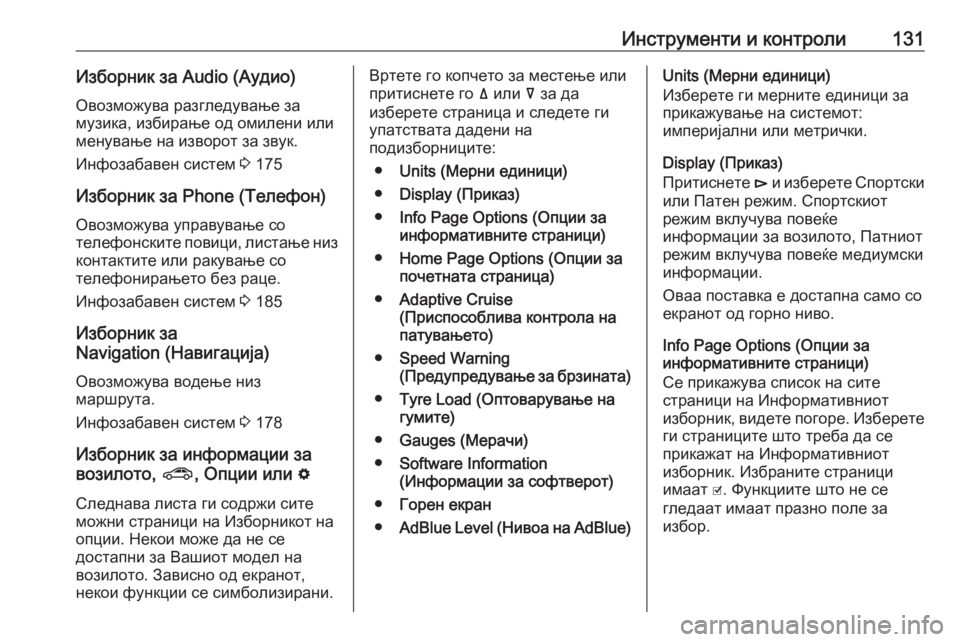
–Ш–љ—Б—В—А—Г–Љ–µ–љ—В–Є –Є –Ї–Њ–љ—В—А–Њ–ї–Є131–Ш–Ј–±–Њ—А–љ–Є–Ї –Ј–∞ Audio (–Р—Г–і–Є–Њ)–Ю–≤–Њ–Ј–Љ–Њ–ґ—Г–≤–∞ —А–∞–Ј–≥–ї–µ–і—Г–≤–∞—Ъ–µ –Ј–∞
–Љ—Г–Ј–Є–Ї–∞, –Є–Ј–±–Є—А–∞—Ъ–µ –Њ–і –Њ–Љ–Є–ї–µ–љ–Є –Є–ї–Є
–Љ–µ–љ—Г–≤–∞—Ъ–µ –љ–∞ –Є–Ј–≤–Њ—А–Њ—В –Ј–∞ –Ј–≤—Г–Ї.
–Ш–љ—Д–Њ–Ј–∞–±–∞–≤–µ–љ —Б–Є—Б—В–µ–Љ 3 175
–Ш–Ј–±–Њ—А–љ–Є–Ї –Ј–∞ Phone (–Ґ–µ–ї–µ—Д–Њ–љ) –Ю–≤–Њ–Ј–Љ–Њ–ґ—Г–≤–∞ —Г–њ—А–∞–≤—Г–≤–∞—Ъ–µ —Б–Њ
—В–µ–ї–µ—Д–Њ–љ—Б–Ї–Є—В–µ –њ–Њ–≤–Є—Ж–Є, –ї–Є—Б—В–∞—Ъ–µ –љ–Є–Ј
–Ї–Њ–љ—В–∞–Ї—В–Є—В–µ –Є–ї–Є —А–∞–Ї—Г–≤–∞—Ъ–µ —Б–Њ
—В–µ–ї–µ—Д–Њ–љ–Є—А–∞—Ъ–µ—В–Њ –±–µ–Ј —А–∞—Ж–µ.
–Ш–љ—Д–Њ–Ј–∞–±–∞–≤–µ–љ —Б–Є—Б—В–µ–Љ 3 185
–Ш–Ј–±–Њ—А–љ–Є–Ї –Ј–∞
Navigation (–Э–∞–≤–Є–≥–∞—Ж–Є—Ш–∞)
–Ю–≤–Њ–Ј–Љ–Њ–ґ—Г–≤–∞ –≤–Њ–і–µ—Ъ–µ –љ–Є–Ј
–Љ–∞—А—И—А—Г—В–∞.
–Ш–љ—Д–Њ–Ј–∞–±–∞–≤–µ–љ —Б–Є—Б—В–µ–Љ 3 178
–Ш–Ј–±–Њ—А–љ–Є–Ї –Ј–∞ –Є–љ—Д–Њ—А–Љ–∞—Ж–Є–Є –Ј–∞
–≤–Њ–Ј–Є–ї–Њ—В–Њ, ?, –Ю–њ—Ж–Є–Є –Є–ї–Є %
–°–ї–µ–і–љ–∞–≤–∞ –ї–Є—Б—В–∞ –≥–Є —Б–Њ–і—А–ґ–Є —Б–Є—В–µ
–Љ–Њ–ґ–љ–Є —Б—В—А–∞–љ–Є—Ж–Є –љ–∞ –Ш–Ј–±–Њ—А–љ–Є–Ї–Њ—В –љ–∞
–Њ–њ—Ж–Є–Є. –Э–µ–Ї–Њ–Є –Љ–Њ–ґ–µ –і–∞ –љ–µ —Б–µ
–і–Њ—Б—В–∞–њ–љ–Є –Ј–∞ –Т–∞—И–Є–Њ—В –Љ–Њ–і–µ–ї –љ–∞
–≤–Њ–Ј–Є–ї–Њ—В–Њ. –Ч–∞–≤–Є—Б–љ–Њ –Њ–і –µ–Ї—А–∞–љ–Њ—В,
–љ–µ–Ї–Њ–Є —Д—Г–љ–Ї—Ж–Є–Є —Б–µ —Б–Є–Љ–±–Њ–ї–Є–Ј–Є—А–∞–љ–Є.–Т—А—В–µ—В–µ –≥–Њ –Ї–Њ–њ—З–µ—В–Њ –Ј–∞ –Љ–µ—Б—В–µ—Ъ–µ –Є–ї–Є
–њ—А–Є—В–Є—Б–љ–µ—В–µ –≥–Њ √§ –Є–ї–Є √• –Ј–∞ –і–∞
–Є–Ј–±–µ—А–µ—В–µ —Б—В—А–∞–љ–Є—Ж–∞ –Є —Б–ї–µ–і–µ—В–µ –≥–Є
—Г–њ–∞—В—Б—В–≤–∞—В–∞ –і–∞–і–µ–љ–Є –љ–∞
–њ–Њ–і–Є–Ј–±–Њ—А–љ–Є—Ж–Є—В–µ:
вЧП Units (–Ь–µ—А–љ–Є –µ–і–Є–љ–Є—Ж–Є)
вЧП Display (–Я—А–Є–Ї–∞–Ј)
вЧП Info Page Options (–Ю–њ—Ж–Є–Є –Ј–∞
–Є–љ—Д–Њ—А–Љ–∞—В–Є–≤–љ–Є—В–µ —Б—В—А–∞–љ–Є—Ж–Є)
вЧП Home Page Options (–Ю–њ—Ж–Є–Є –Ј–∞
–њ–Њ—З–µ—В–љ–∞—В–∞ —Б—В—А–∞–љ–Є—Ж–∞)
вЧП Adaptive Cruise
(–Я—А–Є—Б–њ–Њ—Б–Њ–±–ї–Є–≤–∞ –Ї–Њ–љ—В—А–Њ–ї–∞ –љ–∞
–њ–∞—В—Г–≤–∞—Ъ–µ—В–Њ)
вЧП Speed Warning
( –Я—А–µ–і—Г–њ—А–µ–і—Г–≤–∞—Ъ–µ –Ј–∞ –±—А–Ј–Є–љ–∞—В–∞)
вЧП Tyre Load (–Ю–њ—В–Њ–≤–∞—А—Г–≤–∞—Ъ–µ –љ–∞
–≥—Г–Љ–Є—В–µ)
вЧП Gauges (–Ь–µ—А–∞—З–Є)
вЧП Software Information
(–Ш–љ—Д–Њ—А–Љ–∞—Ж–Є–Є –Ј–∞ —Б–Њ—Д—В–≤–µ—А–Њ—В)
вЧП –У–Њ—А–µ–љ –µ–Ї—А–∞–љ
вЧП AdBlue Level (–Э–Є–≤–Њ–∞ –љ–∞ AdBlue)Units (–Ь–µ—А–љ–Є –µ–і–Є–љ–Є—Ж–Є)
–Ш–Ј–±–µ—А–µ—В–µ –≥–Є –Љ–µ—А–љ–Є—В–µ –µ–і–Є–љ–Є—Ж–Є –Ј–∞
–њ—А–Є–Ї–∞–ґ—Г–≤–∞—Ъ–µ –љ–∞ —Б–Є—Б—В–µ–Љ–Њ—В:
–Є–Љ–њ–µ—А–Є—Ш–∞–ї–љ–Є –Є–ї–Є –Љ–µ—В—А–Є—З–Ї–Є.
Display (–Я—А–Є–Ї–∞–Ј)
–Я—А–Є—В–Є—Б–љ–µ—В–µ √© –Є –Є–Ј–±–µ—А–µ—В–µ –°–њ–Њ—А—В—Б–Ї–Є
–Є–ї–Є –Я–∞—В–µ–љ —А–µ–ґ–Є–Љ. –°–њ–Њ—А—В—Б–Ї–Є–Њ—В
—А–µ–ґ–Є–Љ –≤–Ї–ї—Г—З—Г–≤–∞ –њ–Њ–≤–µ—Ь–µ
–Є–љ—Д–Њ—А–Љ–∞—Ж–Є–Є –Ј–∞ –≤–Њ–Ј–Є–ї–Њ—В–Њ, –Я–∞—В–љ–Є–Њ—В
—А–µ–ґ–Є–Љ –≤–Ї–ї—Г—З—Г–≤–∞ –њ–Њ–≤–µ—Ь–µ –Љ–µ–і–Є—Г–Љ—Б–Ї–Є
–Є–љ—Д–Њ—А–Љ–∞—Ж–Є–Є.
–Ю–≤–∞–∞ –њ–Њ—Б—В–∞–≤–Ї–∞ –µ –і–Њ—Б—В–∞–њ–љ–∞ —Б–∞–Љ–Њ —Б–Њ
–µ–Ї—А–∞–љ–Њ—В –Њ–і –≥–Њ—А–љ–Њ –љ–Є–≤–Њ.
Info Page Options (–Ю–њ—Ж–Є–Є –Ј–∞
–Є–љ—Д–Њ—А–Љ–∞—В–Є–≤–љ–Є—В–µ —Б—В—А–∞–љ–Є—Ж–Є)
–°–µ –њ—А–Є–Ї–∞–ґ—Г–≤–∞ —Б–њ–Є—Б–Њ–Ї –љ–∞ —Б–Є—В–µ
—Б—В—А–∞–љ–Є—Ж–Є –љ–∞ –Ш–љ—Д–Њ—А–Љ–∞—В–Є–≤–љ–Є–Њ—В
–Є–Ј–±–Њ—А–љ–Є–Ї, –≤–Є–і–µ—В–µ –њ–Њ–≥–Њ—А–µ. –Ш–Ј–±–µ—А–µ—В–µ –≥–Є —Б—В—А–∞–љ–Є—Ж–Є—В–µ —И—В–Њ —В—А–µ–±–∞ –і–∞ —Б–µ
–њ—А–Є–Ї–∞–ґ–∞—В –љ–∞ –Ш–љ—Д–Њ—А–Љ–∞—В–Є–≤–љ–Є–Њ—В
–Є–Ј–±–Њ—А–љ–Є–Ї. –Ш–Ј–±—А–∞–љ–Є—В–µ —Б—В—А–∞–љ–Є—Ж–Є
–Є–Љ–∞–∞—В 0. –§—Г–љ–Ї—Ж–Є–Є—В–µ —И—В–Њ –љ–µ —Б–µ
–≥–ї–µ–і–∞–∞—В –Є–Љ–∞–∞—В –њ—А–∞–Ј–љ–Њ –њ–Њ–ї–µ –Ј–∞
–Є–Ј–±–Њ—А.
Page 135 of 395
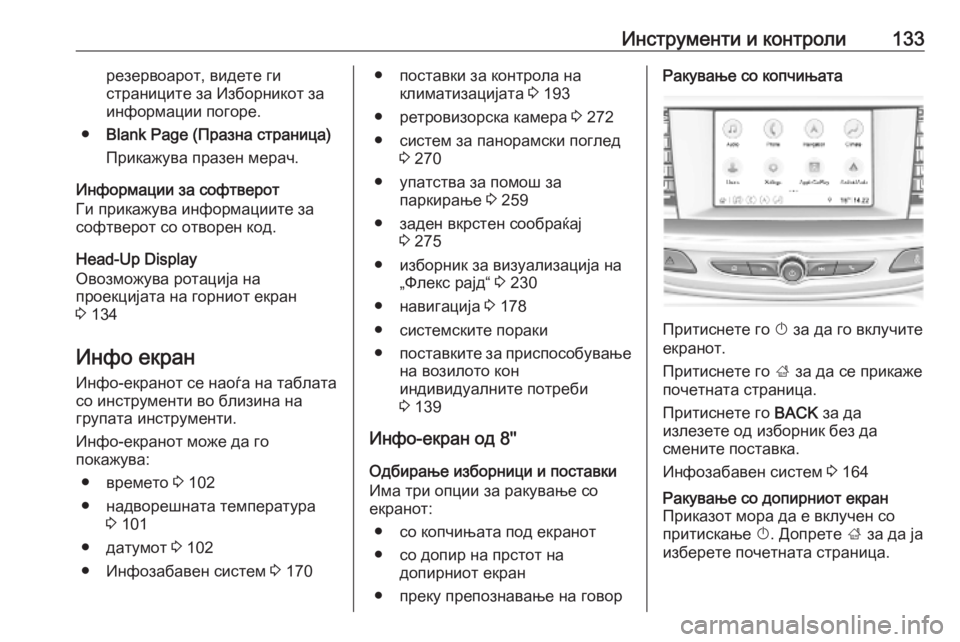
–Ш–љ—Б—В—А—Г–Љ–µ–љ—В–Є –Є –Ї–Њ–љ—В—А–Њ–ї–Є133—А–µ–Ј–µ—А–≤–Њ–∞—А–Њ—В, –≤–Є–і–µ—В–µ –≥–Є
—Б—В—А–∞–љ–Є—Ж–Є—В–µ –Ј–∞ –Ш–Ј–±–Њ—А–љ–Є–Ї–Њ—В –Ј–∞
–Є–љ—Д–Њ—А–Љ–∞—Ж–Є–Є –њ–Њ–≥–Њ—А–µ.
вЧП Blank Page (–Я—А–∞–Ј–љ–∞ —Б—В—А–∞–љ–Є—Ж–∞)
–Я—А–Є–Ї–∞–ґ—Г–≤–∞ –њ—А–∞–Ј–µ–љ –Љ–µ—А–∞—З.
–Ш–љ—Д–Њ—А–Љ–∞—Ж–Є–Є –Ј–∞ —Б–Њ—Д—В–≤–µ—А–Њ—В
–У–Є –њ—А–Є–Ї–∞–ґ—Г–≤–∞ –Є–љ—Д–Њ—А–Љ–∞—Ж–Є–Є—В–µ –Ј–∞
—Б–Њ—Д—В–≤–µ—А–Њ—В —Б–Њ –Њ—В–≤–Њ—А–µ–љ –Ї–Њ–і.
Head-Up Display
–Ю–≤–Њ–Ј–Љ–Њ–ґ—Г–≤–∞ —А–Њ—В–∞—Ж–Є—Ш–∞ –љ–∞
–њ—А–Њ–µ–Ї—Ж–Є—Ш–∞—В–∞ –љ–∞ –≥–Њ—А–љ–Є–Њ—В –µ–Ї—А–∞–љ
3 134
–Ш–љ—Д–Њ –µ–Ї—А–∞–љ –Ш–љ—Д–Њ-–µ–Ї—А–∞–љ–Њ—В —Б–µ –љ–∞–Њ—У–∞ –љ–∞ —В–∞–±–ї–∞—В–∞—Б–Њ –Є–љ—Б—В—А—Г–Љ–µ–љ—В–Є –≤–Њ –±–ї–Є–Ј–Є–љ–∞ –љ–∞
–≥—А—Г–њ–∞—В–∞ –Є–љ—Б—В—А—Г–Љ–µ–љ—В–Є.
–Ш–љ—Д–Њ-–µ–Ї—А–∞–љ–Њ—В –Љ–Њ–ґ–µ –і–∞ –≥–Њ
–њ–Њ–Ї–∞–ґ—Г–≤–∞:
вЧП –≤—А–µ–Љ–µ—В–Њ 3 102
вЧП –љ–∞–і–≤–Њ—А–µ—И–љ–∞—В–∞ —В–µ–Љ–њ–µ—А–∞—В—Г—А–∞ 3 101
вЧП –і–∞—В—Г–Љ–Њ—В 3 102
вЧП –Ш–љ—Д–Њ–Ј–∞–±–∞–≤–µ–љ —Б–Є—Б—В–µ–Љ 3 170вЧП –њ–Њ—Б—В–∞–≤–Ї–Є –Ј–∞ –Ї–Њ–љ—В—А–Њ–ї–∞ –љ–∞
–Ї–ї–Є–Љ–∞—В–Є–Ј–∞—Ж–Є—Ш–∞—В–∞ 3 193
вЧП —А–µ—В—А–Њ–≤–Є–Ј–Њ—А—Б–Ї–∞ –Ї–∞–Љ–µ—А–∞ 3 272
вЧП —Б–Є—Б—В–µ–Љ –Ј–∞ –њ–∞–љ–Њ—А–∞–Љ—Б–Ї–Є –њ–Њ–≥–ї–µ–і 3 270
вЧП —Г–њ–∞—В—Б—В–≤–∞ –Ј–∞ –њ–Њ–Љ–Њ—И –Ј–∞ –њ–∞—А–Ї–Є—А–∞—Ъ–µ 3 259
вЧП –Ј–∞–і–µ–љ –≤–Ї—А—Б—В–µ–љ —Б–Њ–Њ–±—А–∞—Ь–∞—Ш 3 275
вЧП –Є–Ј–±–Њ—А–љ–Є–Ї –Ј–∞ –≤–Є–Ј—Г–∞–ї–Є–Ј–∞—Ж–Є—Ш–∞ –љ–∞ вАЮ–§–ї–µ–Ї—Б —А–∞—Ш–івАЬ 3 230
вЧП –љ–∞–≤–Є–≥–∞—Ж–Є—Ш–∞ 3 178
вЧП —Б–Є—Б—В–µ–Љ—Б–Ї–Є—В–µ –њ–Њ—А–∞–Ї–Є
вЧП –њ–Њ—Б—В–∞–≤–Ї–Є—В–µ –Ј–∞ –њ—А–Є—Б–њ–Њ—Б–Њ–±—Г–≤–∞—Ъ–µ
–љ–∞ –≤–Њ–Ј–Є–ї–Њ—В–Њ –Ї–Њ–љ
–Є–љ–і–Є–≤–Є–і—Г–∞–ї–љ–Є—В–µ –њ–Њ—В—А–µ–±–Є
3 139
–Ш–љ—Д–Њ-–µ–Ї—А–∞–љ –Њ–і 8''
–Ю–і–±–Є—А–∞—Ъ–µ –Є–Ј–±–Њ—А–љ–Є—Ж–Є –Є –њ–Њ—Б—В–∞–≤–Ї–Є
–Ш–Љ–∞ —В—А–Є –Њ–њ—Ж–Є–Є –Ј–∞ —А–∞–Ї—Г–≤–∞—Ъ–µ —Б–Њ
–µ–Ї—А–∞–љ–Њ—В:
вЧП —Б–Њ –Ї–Њ–њ—З–Є—Ъ–∞—В–∞ –њ–Њ–і –µ–Ї—А–∞–љ–Њ—В
вЧП —Б–Њ –і–Њ–њ–Є—А –љ–∞ –њ—А—Б—В–Њ—В –љ–∞ –і–Њ–њ–Є—А–љ–Є–Њ—В –µ–Ї—А–∞–љ
вЧП –њ—А–µ–Ї—Г –њ—А–µ–њ–Њ–Ј–љ–∞–≤–∞—Ъ–µ –љ–∞ –≥–Њ–≤–Њ—А–†–∞–Ї—Г–≤–∞—Ъ–µ —Б–Њ –Ї–Њ–њ—З–Є—Ъ–∞—В–∞
–Я—А–Є—В–Є—Б–љ–µ—В–µ –≥–Њ X –Ј–∞ –і–∞ –≥–Њ –≤–Ї–ї—Г—З–Є—В–µ
–µ–Ї—А–∞–љ–Њ—В.
–Я—А–Є—В–Є—Б–љ–µ—В–µ –≥–Њ ; –Ј–∞ –і–∞ —Б–µ –њ—А–Є–Ї–∞–ґ–µ
–њ–Њ—З–µ—В–љ–∞—В–∞ —Б—В—А–∞–љ–Є—Ж–∞.
–Я—А–Є—В–Є—Б–љ–µ—В–µ –≥–Њ BACK –Ј–∞ –і–∞
–Є–Ј–ї–µ–Ј–µ—В–µ –Њ–і –Є–Ј–±–Њ—А–љ–Є–Ї –±–µ–Ј –і–∞
—Б–Љ–µ–љ–Є—В–µ –њ–Њ—Б—В–∞–≤–Ї–∞.
–Ш–љ—Д–Њ–Ј–∞–±–∞–≤–µ–љ —Б–Є—Б—В–µ–Љ 3 164
–†–∞–Ї—Г–≤–∞—Ъ–µ —Б–Њ –і–Њ–њ–Є—А–љ–Є–Њ—В –µ–Ї—А–∞–љ
–Я—А–Є–Ї–∞–Ј–Њ—В –Љ–Њ—А–∞ –і–∞ –µ –≤–Ї–ї—Г—З–µ–љ —Б–Њ
–њ—А–Є—В–Є—Б–Ї–∞—Ъ–µ X. –Ф–Њ–њ—А–µ—В–µ ; –Ј–∞ –і–∞ —Ш–∞
–Є–Ј–±–µ—А–µ—В–µ –њ–Њ—З–µ—В–љ–∞—В–∞ —Б—В—А–∞–љ–Є—Ж–∞.
Page 138 of 395
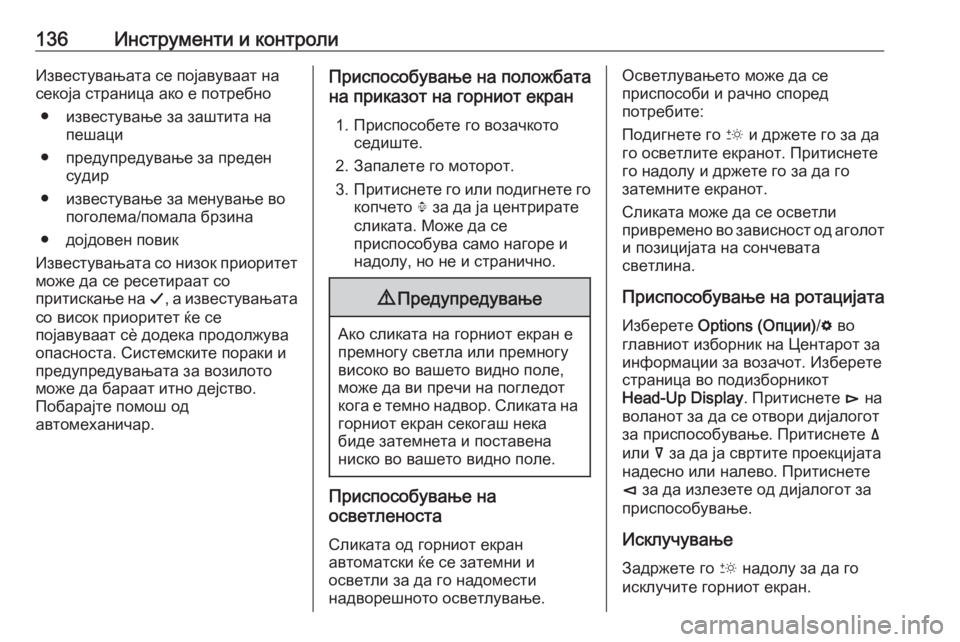
136–Ш–љ—Б—В—А—Г–Љ–µ–љ—В–Є –Є –Ї–Њ–љ—В—А–Њ–ї–Є–Ш–Ј–≤–µ—Б—В—Г–≤–∞—Ъ–∞—В–∞ —Б–µ –њ–Њ—Ш–∞–≤—Г–≤–∞–∞—В –љ–∞
—Б–µ–Ї–Њ—Ш–∞ —Б—В—А–∞–љ–Є—Ж–∞ –∞–Ї–Њ –µ –њ–Њ—В—А–µ–±–љ–Њ
вЧП –Є–Ј–≤–µ—Б—В—Г–≤–∞—Ъ–µ –Ј–∞ –Ј–∞—И—В–Є—В–∞ –љ–∞ –њ–µ—И–∞—Ж–Є
вЧП –њ—А–µ–і—Г–њ—А–µ–і—Г–≤–∞—Ъ–µ –Ј–∞ –њ—А–µ–і–µ–љ —Б—Г–і–Є—А
вЧП –Є–Ј–≤–µ—Б—В—Г–≤–∞—Ъ–µ –Ј–∞ –Љ–µ–љ—Г–≤–∞—Ъ–µ –≤–Њ –њ–Њ–≥–Њ–ї–µ–Љ–∞/–њ–Њ–Љ–∞–ї–∞ –±—А–Ј–Є–љ–∞
вЧП –і–Њ—Ш–і–Њ–≤–µ–љ –њ–Њ–≤–Є–Ї
–Ш–Ј–≤–µ—Б—В—Г–≤–∞—Ъ–∞—В–∞ —Б–Њ –љ–Є–Ј–Њ–Ї –њ—А–Є–Њ—А–Є—В–µ—В –Љ–Њ–ґ–µ –і–∞ —Б–µ —А–µ—Б–µ—В–Є—А–∞–∞—В —Б–Њ
–њ—А–Є—В–Є—Б–Ї–∞—Ъ–µ –љ–∞ G, –∞ –Є–Ј–≤–µ—Б—В—Г–≤–∞—Ъ–∞—В–∞
—Б–Њ –≤–Є—Б–Њ–Ї –њ—А–Є–Њ—А–Є—В–µ—В —Ь–µ —Б–µ
–њ–Њ—Ш–∞–≤—Г–≤–∞–∞—В —Б√® –і–Њ–і–µ–Ї–∞ –њ—А–Њ–і–Њ–ї–ґ—Г–≤–∞ –Њ–њ–∞—Б–љ–Њ—Б—В–∞. –°–Є—Б—В–µ–Љ—Б–Ї–Є—В–µ –њ–Њ—А–∞–Ї–Є –Є
–њ—А–µ–і—Г–њ—А–µ–і—Г–≤–∞—Ъ–∞—В–∞ –Ј–∞ –≤–Њ–Ј–Є–ї–Њ—В–Њ
–Љ–Њ–ґ–µ –і–∞ –±–∞—А–∞–∞—В –Є—В–љ–Њ –і–µ—Ш—Б—В–≤–Њ.
–Я–Њ–±–∞—А–∞—Ш—В–µ –њ–Њ–Љ–Њ—И –Њ–і
–∞–≤—В–Њ–Љ–µ—Е–∞–љ–Є—З–∞—А.–Я—А–Є—Б–њ–Њ—Б–Њ–±—Г–≤–∞—Ъ–µ –љ–∞ –њ–Њ–ї–Њ–ґ–±–∞—В–∞
–љ–∞ –њ—А–Є–Ї–∞–Ј–Њ—В –љ–∞ –≥–Њ—А–љ–Є–Њ—В –µ–Ї—А–∞–љ
1. –Я—А–Є—Б–њ–Њ—Б–Њ–±–µ—В–µ –≥–Њ –≤–Њ–Ј–∞—З–Ї–Њ—В–Њ —Б–µ–і–Є—И—В–µ.
2. –Ч–∞–њ–∞–ї–µ—В–µ –≥–Њ –Љ–Њ—В–Њ—А–Њ—В.
3. –Я—А–Є—В–Є—Б–љ–µ—В–µ –≥–Њ –Є–ї–Є –њ–Њ–і–Є–≥–љ–µ—В–µ –≥–Њ
–Ї–Њ–њ—З–µ—В–Њ . –Ј–∞ –і–∞ —Ш–∞ —Ж–µ–љ—В—А–Є—А–∞—В–µ
—Б–ї–Є–Ї–∞—В–∞. –Ь–Њ–ґ–µ –і–∞ —Б–µ –њ—А–Є—Б–њ–Њ—Б–Њ–±—Г–≤–∞ —Б–∞–Љ–Њ –љ–∞–≥–Њ—А–µ –Є
–љ–∞–і–Њ–ї—Г, –љ–Њ –љ–µ –Є —Б—В—А–∞–љ–Є—З–љ–Њ.9 –Я—А–µ–і—Г–њ—А–µ–і—Г–≤–∞—Ъ–µ
–Р–Ї–Њ —Б–ї–Є–Ї–∞—В–∞ –љ–∞ –≥–Њ—А–љ–Є–Њ—В –µ–Ї—А–∞–љ –µ
–њ—А–µ–Љ–љ–Њ–≥—Г —Б–≤–µ—В–ї–∞ –Є–ї–Є –њ—А–µ–Љ–љ–Њ–≥—Г
–≤–Є—Б–Њ–Ї–Њ –≤–Њ –≤–∞—И–µ—В–Њ –≤–Є–і–љ–Њ –њ–Њ–ї–µ,
–Љ–Њ–ґ–µ –і–∞ –≤–Є –њ—А–µ—З–Є –љ–∞ –њ–Њ–≥–ї–µ–і–Њ—В
–Ї–Њ–≥–∞ –µ —В–µ–Љ–љ–Њ –љ–∞–і–≤–Њ—А. –°–ї–Є–Ї–∞—В–∞ –љ–∞ –≥–Њ—А–љ–Є–Њ—В –µ–Ї—А–∞–љ —Б–µ–Ї–Њ–≥–∞—И –љ–µ–Ї–∞
–±–Є–і–µ –Ј–∞—В–µ–Љ–љ–µ—В–∞ –Є –њ–Њ—Б—В–∞–≤–µ–љ–∞
–љ–Є—Б–Ї–Њ –≤–Њ –≤–∞—И–µ—В–Њ –≤–Є–і–љ–Њ –њ–Њ–ї–µ.
–Я—А–Є—Б–њ–Њ—Б–Њ–±—Г–≤–∞—Ъ–µ –љ–∞
–Њ—Б–≤–µ—В–ї–µ–љ–Њ—Б—В–∞
–°–ї–Є–Ї–∞—В–∞ –Њ–і –≥–Њ—А–љ–Є–Њ—В –µ–Ї—А–∞–љ
–∞–≤—В–Њ–Љ–∞—В—Б–Ї–Є —Ь–µ —Б–µ –Ј–∞—В–µ–Љ–љ–Є –Є
–Њ—Б–≤–µ—В–ї–Є –Ј–∞ –і–∞ –≥–Њ –љ–∞–і–Њ–Љ–µ—Б—В–Є
–љ–∞–і–≤–Њ—А–µ—И–љ–Њ—В–Њ –Њ—Б–≤–µ—В–ї—Г–≤–∞—Ъ–µ.
–Ю—Б–≤–µ—В–ї—Г–≤–∞—Ъ–µ—В–Њ –Љ–Њ–ґ–µ –і–∞ —Б–µ
–њ—А–Є—Б–њ–Њ—Б–Њ–±–Є –Є —А–∞—З–љ–Њ —Б–њ–Њ—А–µ–і
–њ–Њ—В—А–µ–±–Є—В–µ:
–Я–Њ–і–Є–≥–љ–µ—В–µ –≥–Њ & –Є –і—А–ґ–µ—В–µ –≥–Њ –Ј–∞ –і–∞
–≥–Њ –Њ—Б–≤–µ—В–ї–Є—В–µ –µ–Ї—А–∞–љ–Њ—В. –Я—А–Є—В–Є—Б–љ–µ—В–µ –≥–Њ –љ–∞–і–Њ–ї—Г –Є –і—А–ґ–µ—В–µ –≥–Њ –Ј–∞ –і–∞ –≥–Њ
–Ј–∞—В–µ–Љ–љ–Є—В–µ –µ–Ї—А–∞–љ–Њ—В.
–°–ї–Є–Ї–∞—В–∞ –Љ–Њ–ґ–µ –і–∞ —Б–µ –Њ—Б–≤–µ—В–ї–Є
–њ—А–Є–≤—А–µ–Љ–µ–љ–Њ –≤–Њ –Ј–∞–≤–Є—Б–љ–Њ—Б—В –Њ–і –∞–≥–Њ–ї–Њ—В –Є –њ–Њ–Ј–Є—Ж–Є—Ш–∞—В–∞ –љ–∞ —Б–Њ–љ—З–µ–≤–∞—В–∞
—Б–≤–µ—В–ї–Є–љ–∞.
–Я—А–Є—Б–њ–Њ—Б–Њ–±—Г–≤–∞—Ъ–µ –љ–∞ —А–Њ—В–∞—Ж–Є—Ш–∞—В–∞
–Ш–Ј–±–µ—А–µ—В–µ Options (–Ю–њ—Ж–Є–Є) /% –≤–Њ
–≥–ї–∞–≤–љ–Є–Њ—В –Є–Ј–±–Њ—А–љ–Є–Ї –љ–∞ –¶–µ–љ—В–∞—А–Њ—В –Ј–∞ –Є–љ—Д–Њ—А–Љ–∞—Ж–Є–Є –Ј–∞ –≤–Њ–Ј–∞—З–Њ—В. –Ш–Ј–±–µ—А–µ—В–µ
—Б—В—А–∞–љ–Є—Ж–∞ –≤–Њ –њ–Њ–і–Є–Ј–±–Њ—А–љ–Є–Ї–Њ—В
Head-Up Display . –Я—А–Є—В–Є—Б–љ–µ—В–µ √© –љ–∞
–≤–Њ–ї–∞–љ–Њ—В –Ј–∞ –і–∞ —Б–µ –Њ—В–≤–Њ—А–Є –і–Є—Ш–∞–ї–Њ–≥–Њ—В
–Ј–∞ –њ—А–Є—Б–њ–Њ—Б–Њ–±—Г–≤–∞—Ъ–µ. –Я—А–Є—В–Є—Б–љ–µ—В–µ √§
–Є–ї–Є √• –Ј–∞ –і–∞ —Ш–∞ —Б–≤—А—В–Є—В–µ –њ—А–Њ–µ–Ї—Ж–Є—Ш–∞—В–∞
–љ–∞–і–µ—Б–љ–Њ –Є–ї–Є –љ–∞–ї–µ–≤–Њ. –Я—А–Є—В–Є—Б–љ–µ—В–µ
√® –Ј–∞ –і–∞ –Є–Ј–ї–µ–Ј–µ—В–µ –Њ–і –і–Є—Ш–∞–ї–Њ–≥–Њ—В –Ј–∞
–њ—А–Є—Б–њ–Њ—Б–Њ–±—Г–≤–∞—Ъ–µ.
–Ш—Б–Ї–ї—Г—З—Г–≤–∞—Ъ–µ
–Ч–∞–і—А–ґ–µ—В–µ –≥–Њ & –љ–∞–і–Њ–ї—Г –Ј–∞ –і–∞ –≥–Њ
–Є—Б–Ї–ї—Г—З–Є—В–µ –≥–Њ—А–љ–Є–Њ—В –µ–Ї—А–∞–љ.
Page 174 of 395
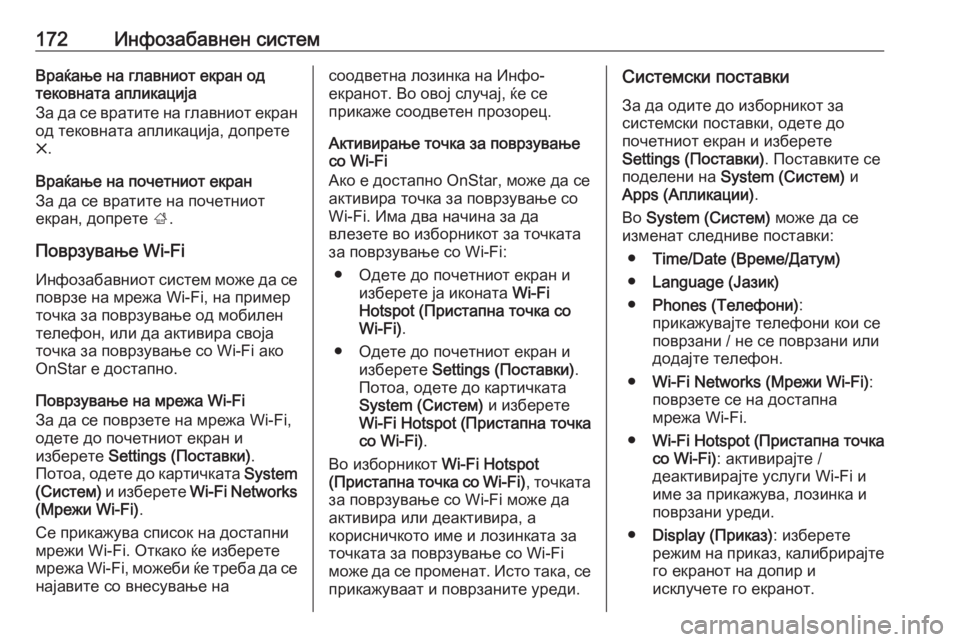
172–Ш–љ—Д–Њ–Ј–∞–±–∞–≤–љ–µ–љ —Б–Є—Б—В–µ–Љ–Т—А–∞—Ь–∞—Ъ–µ –љ–∞ –≥–ї–∞–≤–љ–Є–Њ—В –µ–Ї—А–∞–љ –Њ–і—В–µ–Ї–Њ–≤–љ–∞—В–∞ –∞–њ–ї–Є–Ї–∞—Ж–Є—Ш–∞
–Ч–∞ –і–∞ —Б–µ –≤—А–∞—В–Є—В–µ –љ–∞ –≥–ї–∞–≤–љ–Є–Њ—В –µ–Ї—А–∞–љ –Њ–і —В–µ–Ї–Њ–≤–љ–∞—В–∞ –∞–њ–ї–Є–Ї–∞—Ж–Є—Ш–∞, –і–Њ–њ—А–µ—В–µ
& .
–Т—А–∞—Ь–∞—Ъ–µ –љ–∞ –њ–Њ—З–µ—В–љ–Є–Њ—В –µ–Ї—А–∞–љ
–Ч–∞ –і–∞ —Б–µ –≤—А–∞—В–Є—В–µ –љ–∞ –њ–Њ—З–µ—В–љ–Є–Њ—В
–µ–Ї—А–∞–љ, –і–Њ–њ—А–µ—В–µ ;.
–Я–Њ–≤—А–Ј—Г–≤–∞—Ъ–µ Wi-Fi
–Ш–љ—Д–Њ–Ј–∞–±–∞–≤–љ–Є–Њ—В —Б–Є—Б—В–µ–Љ –Љ–Њ–ґ–µ –і–∞ —Б–µ
–њ–Њ–≤—А–Ј–µ –љ–∞ –Љ—А–µ–ґ–∞ Wi-Fi, –љ–∞ –њ—А–Є–Љ–µ—А
—В–Њ—З–Ї–∞ –Ј–∞ –њ–Њ–≤—А–Ј—Г–≤–∞—Ъ–µ –Њ–і –Љ–Њ–±–Є–ї–µ–љ
—В–µ–ї–µ—Д–Њ–љ, –Є–ї–Є –і–∞ –∞–Ї—В–Є–≤–Є—А–∞ —Б–≤–Њ—Ш–∞
—В–Њ—З–Ї–∞ –Ј–∞ –њ–Њ–≤—А–Ј—Г–≤–∞—Ъ–µ —Б–Њ Wi-Fi –∞–Ї–Њ
OnStar –µ –і–Њ—Б—В–∞–њ–љ–Њ.
–Я–Њ–≤—А–Ј—Г–≤–∞—Ъ–µ –љ–∞ –Љ—А–µ–ґ–∞ Wi-Fi
–Ч–∞ –і–∞ —Б–µ –њ–Њ–≤—А–Ј–µ—В–µ –љ–∞ –Љ—А–µ–ґ–∞ Wi-Fi,
–Њ–і–µ—В–µ –і–Њ –њ–Њ—З–µ—В–љ–Є–Њ—В –µ–Ї—А–∞–љ –Є
–Є–Ј–±–µ—А–µ—В–µ Settings (–Я–Њ—Б—В–∞–≤–Ї–Є) .
–Я–Њ—В–Њ–∞, –Њ–і–µ—В–µ –і–Њ –Ї–∞—А—В–Є—З–Ї–∞—В–∞ System
(–°–Є—Б—В–µ–Љ) –Є –Є–Ј–±–µ—А–µ—В–µ Wi-Fi Networks
(–Ь—А–µ–ґ–Є Wi-Fi) .
–°–µ –њ—А–Є–Ї–∞–ґ—Г–≤–∞ —Б–њ–Є—Б–Њ–Ї –љ–∞ –і–Њ—Б—В–∞–њ–љ–Є
–Љ—А–µ–ґ–Є Wi-Fi. –Ю—В–Ї–∞–Ї–Њ —Ь–µ –Є–Ј–±–µ—А–µ—В–µ
–Љ—А–µ–ґ–∞ Wi-Fi, –Љ–Њ–ґ–µ–±–Є —Ь–µ —В—А–µ–±–∞ –і–∞ —Б–µ
–љ–∞—Ш–∞–≤–Є—В–µ —Б–Њ –≤–љ–µ—Б—Г–≤–∞—Ъ–µ –љ–∞—Б–Њ–Њ–і–≤–µ—В–љ–∞ –ї–Њ–Ј–Є–љ–Ї–∞ –љ–∞ –Ш–љ—Д–Њ-
–µ–Ї—А–∞–љ–Њ—В. –Т–Њ –Њ–≤–Њ—Ш —Б–ї—Г—З–∞—Ш, —Ь–µ —Б–µ
–њ—А–Є–Ї–∞–ґ–µ —Б–Њ–Њ–і–≤–µ—В–µ–љ –њ—А–Њ–Ј–Њ—А–µ—Ж.
–Р–Ї—В–Є–≤–Є—А–∞—Ъ–µ —В–Њ—З–Ї–∞ –Ј–∞ –њ–Њ–≤—А–Ј—Г–≤–∞—Ъ–µ
—Б–Њ Wi-Fi
–Р–Ї–Њ –µ –і–Њ—Б—В–∞–њ–љ–Њ OnStar, –Љ–Њ–ґ–µ –і–∞ —Б–µ
–∞–Ї—В–Є–≤–Є—А–∞ —В–Њ—З–Ї–∞ –Ј–∞ –њ–Њ–≤—А–Ј—Г–≤–∞—Ъ–µ —Б–Њ Wi-Fi. –Ш–Љ–∞ –і–≤–∞ –љ–∞—З–Є–љ–∞ –Ј–∞ –і–∞
–≤–ї–µ–Ј–µ—В–µ –≤–Њ –Є–Ј–±–Њ—А–љ–Є–Ї–Њ—В –Ј–∞ —В–Њ—З–Ї–∞—В–∞ –Ј–∞ –њ–Њ–≤—А–Ј—Г–≤–∞—Ъ–µ —Б–Њ Wi-Fi:
вЧП –Ю–і–µ—В–µ –і–Њ –њ–Њ—З–µ—В–љ–Є–Њ—В –µ–Ї—А–∞–љ –Є –Є–Ј–±–µ—А–µ—В–µ —Ш–∞ –Є–Ї–Њ–љ–∞—В–∞ Wi-Fi
Hotspot (–Я—А–Є—Б—В–∞–њ–љ–∞ —В–Њ—З–Ї–∞ —Б–Њ
Wi-Fi) .
вЧП –Ю–і–µ—В–µ –і–Њ –њ–Њ—З–µ—В–љ–Є–Њ—В –µ–Ї—А–∞–љ –Є –Є–Ј–±–µ—А–µ—В–µ Settings (–Я–Њ—Б—В–∞–≤–Ї–Є) .
–Я–Њ—В–Њ–∞, –Њ–і–µ—В–µ –і–Њ –Ї–∞—А—В–Є—З–Ї–∞—В–∞
System (–°–Є—Б—В–µ–Љ) –Є –Є–Ј–±–µ—А–µ—В–µ
Wi-Fi Hotspot (–Я—А–Є—Б—В–∞–њ–љ–∞ —В–Њ—З–Ї–∞
—Б–Њ Wi-Fi) .
–Т–Њ –Є–Ј–±–Њ—А–љ–Є–Ї–Њ—В Wi-Fi Hotspot
( –Я—А–Є—Б—В–∞–њ–љ–∞ —В–Њ—З–Ї–∞ —Б–Њ Wi-Fi) , —В–Њ—З–Ї–∞—В–∞
–Ј–∞ –њ–Њ–≤—А–Ј—Г–≤–∞—Ъ–µ —Б–Њ Wi-Fi –Љ–Њ–ґ–µ –і–∞
–∞–Ї—В–Є–≤–Є—А–∞ –Є–ї–Є –і–µ–∞–Ї—В–Є–≤–Є—А–∞, –∞
–Ї–Њ—А–Є—Б–љ–Є—З–Ї–Њ—В–Њ –Є–Љ–µ –Є –ї–Њ–Ј–Є–љ–Ї–∞—В–∞ –Ј–∞
—В–Њ—З–Ї–∞—В–∞ –Ј–∞ –њ–Њ–≤—А–Ј—Г–≤–∞—Ъ–µ —Б–Њ Wi-Fi
–Љ–Њ–ґ–µ –і–∞ —Б–µ –њ—А–Њ–Љ–µ–љ–∞—В. –Ш—Б—В–Њ —В–∞–Ї–∞, —Б–µ –њ—А–Є–Ї–∞–ґ—Г–≤–∞–∞—В –Є –њ–Њ–≤—А–Ј–∞–љ–Є—В–µ —Г—А–µ–і–Є.–°–Є—Б—В–µ–Љ—Б–Ї–Є –њ–Њ—Б—В–∞–≤–Ї–Є
–Ч–∞ –і–∞ –Њ–і–Є—В–µ –і–Њ –Є–Ј–±–Њ—А–љ–Є–Ї–Њ—В –Ј–∞
—Б–Є—Б—В–µ–Љ—Б–Ї–Є –њ–Њ—Б—В–∞–≤–Ї–Є, –Њ–і–µ—В–µ –і–Њ
–њ–Њ—З–µ—В–љ–Є–Њ—В –µ–Ї—А–∞–љ –Є –Є–Ј–±–µ—А–µ—В–µ
Settings (–Я–Њ—Б—В–∞–≤–Ї–Є) . –Я–Њ—Б—В–∞–≤–Ї–Є—В–µ —Б–µ
–њ–Њ–і–µ–ї–µ–љ–Є –љ–∞ System (–°–Є—Б—В–µ–Љ) –Є
Apps (–Р–њ–ї–Є–Ї–∞—Ж–Є–Є) .
–Т–Њ System (–°–Є—Б—В–µ–Љ) –Љ–Њ–ґ–µ –і–∞ —Б–µ
–Є–Ј–Љ–µ–љ–∞—В —Б–ї–µ–і–љ–Є–≤–µ –њ–Њ—Б—В–∞–≤–Ї–Є:
вЧП Time/Date (–Т—А–µ–Љ–µ/–Ф–∞—В—Г–Љ)
вЧП Language (–И–∞–Ј–Є–Ї)
вЧП Phones (–Ґ–µ–ї–µ—Д–Њ–љ–Є) :
–њ—А–Є–Ї–∞–ґ—Г–≤–∞—Ш—В–µ —В–µ–ї–µ—Д–Њ–љ–Є –Ї–Њ–Є —Б–µ –њ–Њ–≤—А–Ј–∞–љ–Є / –љ–µ —Б–µ –њ–Њ–≤—А–Ј–∞–љ–Є –Є–ї–Є
–і–Њ–і–∞—Ш—В–µ —В–µ–ї–µ—Д–Њ–љ.
вЧП Wi-Fi Networks (–Ь—А–µ–ґ–Є Wi-Fi) :
–њ–Њ–≤—А–Ј–µ—В–µ —Б–µ –љ–∞ –і–Њ—Б—В–∞–њ–љ–∞
–Љ—А–µ–ґ–∞ Wi-Fi.
вЧП Wi-Fi Hotspot (–Я—А–Є—Б—В–∞–њ–љ–∞ —В–Њ—З–Ї–∞
—Б–Њ Wi-Fi) : –∞–Ї—В–Є–≤–Є—А–∞—Ш—В–µ /
–і–µ–∞–Ї—В–Є–≤–Є—А–∞—Ш—В–µ —Г—Б–ї—Г–≥–Є Wi-Fi –Є
–Є–Љ–µ –Ј–∞ –њ—А–Є–Ї–∞–ґ—Г–≤–∞, –ї–Њ–Ј–Є–љ–Ї–∞ –Є
–њ–Њ–≤—А–Ј–∞–љ–Є —Г—А–µ–і–Є.
вЧП Display (–Я—А–Є–Ї–∞–Ј) : –Є–Ј–±–µ—А–µ—В–µ
—А–µ–ґ–Є–Љ –љ–∞ –њ—А–Є–Ї–∞–Ј, –Ї–∞–ї–Є–±—А–Є—А–∞—Ш—В–µ
–≥–Њ –µ–Ї—А–∞–љ–Њ—В –љ–∞ –і–Њ–њ–Є—А –Є
–Є—Б–Ї–ї—Г—З–µ—В–µ –≥–Њ –µ–Ї—А–∞–љ–Њ—В.